Bilgisayarınızı Telefonunuzdan Nasıl Kapatırsınız?

Bilgisayarınızı Telefonunuzdan Nasıl Kapatırsınız?
Yüzlerce fotoğraf çektikten sonra bir seyahatten dönüyorsunuz ve tüm bu fotoğrafların adları hem alfabetik hem de sayısal karakterlerden oluşuyor. Şimdi fotoğraflarınızı toplu olarak yeniden adlandırmak istiyorsunuz. Bunu yapabileceğiniz birçok ücretsiz araç var, ancak diğerlerinden öne çıkan bir araç var. ReNamer , dosyalarınızı ve klasörlerinizi en kolay şekilde hızlı bir şekilde yeniden adlandırmanızı sağlayan güçlü bir toplu yeniden adlandırma aracıdır. Onu diğerlerinden ayıran şey, kural ekleme özelliğidir.
Güncelleme: Daha gelişmiş yeniden adlandırma araçları için FileGrinder ve Advanced Renamer'ı inceleyin .
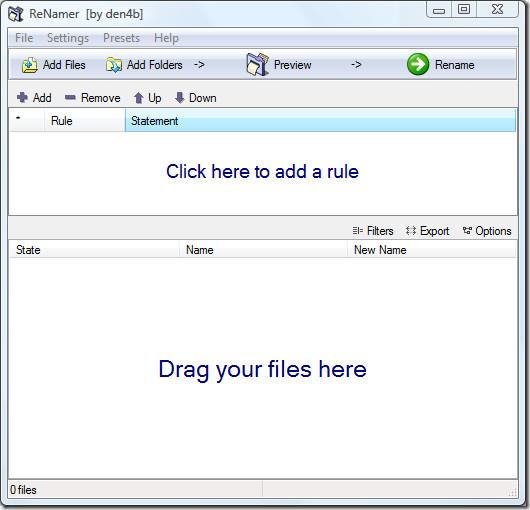
Dosyaları yeniden adlandırmaya başlamak için, yeniden adlandırmak istediğiniz dosyaları aşağıdaki pencereye sürükleyin ve kural eklemeye başlamak için üst pencereye tıklayın, birden fazla kural ekleyebilirsiniz.
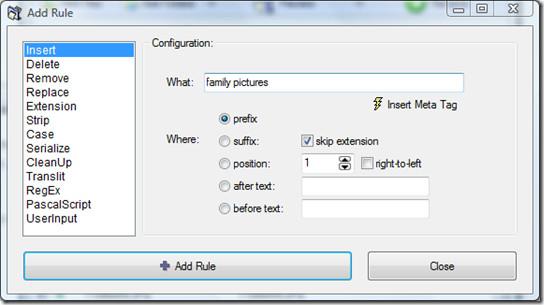
Yapacağım şey, her resim dosyasının başına 'aile tatili' kelimesini eklemek. Sol kenar çubuğundan Ekle'yi seçip adı ekliyor, gerekli ayarları yapıyor ve Kural Ekle düğmesine tıklıyorum. Değiştirme kuralının yanı sıra, bu araç uzantıları toplu olarak değiştirebilir, adları kaldırabilir vb. Kuralı ekledikten sonra şöyle görünecek.
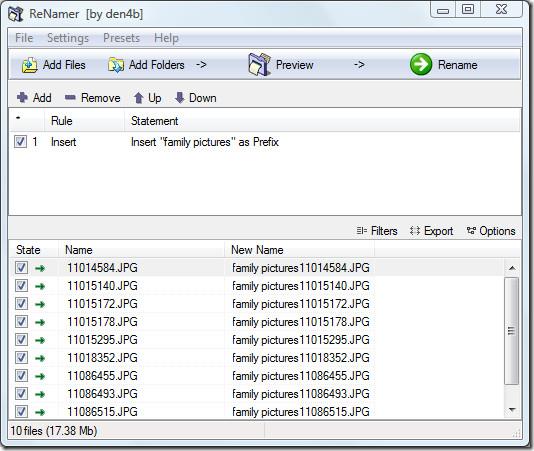
Yeniden adlandırılacak toplam dosya sayısını ve tüm dosyaların toplam boyutunu durum çubuğunda görebilirsiniz. Önizleme çubuğunda, dosyayı yeniden adlandırmadan önce ve sonra adın nasıl görüneceğini görebilirsiniz. Toplu dosya yeniden adlandırmayı anında başlatmak için sağ üst taraftaki büyük yeşil Yeniden Adlandır düğmesine tıklayın. Keyfini çıkarın!
Bilgisayarınızı Telefonunuzdan Nasıl Kapatırsınız?
Windows Update temel olarak kayıt defteri ve farklı DLL, OCX ve AX dosyalarıyla birlikte çalışır. Bu dosyalar bozulursa, Windows Update'in çoğu özelliği devre dışı kalır.
Son zamanlarda mantar gibi yeni sistem koruma paketleri ortaya çıkıyor, hepsi bir başka anti-virüs/spam tespit çözümü getiriyor ve eğer şanslıysanız
Windows 10/11'de Bluetooth'u nasıl açacağınızı öğrenin. Bluetooth cihazlarınızın düzgün çalışması için Bluetooth'un açık olması gerekir. Endişelenmeyin, çok kolay!
Daha önce, kullanıcıların PDF dosyalarını birleştirme ve bölme gibi seçeneklerle belgeleri PDF dosyalarına dönüştürmesine olanak tanıyan güzel bir PDF okuyucu olan NitroPDF'yi incelemiştik.
Hiç gereksiz karakterler içeren bir belge veya metin dosyası aldınız mı? Metinde çok sayıda Yıldız, Tire, Boşluk vb. var mı?
Görev çubuğumda Windows 7 Başlat Küresi'nin yanındaki küçük dikdörtgen Google simgesi hakkında o kadar çok soru sordu ki sonunda bunu yayınlamaya karar verdim
uTorrent, torrent indirmek için açık ara en popüler masaüstü istemcisidir. Windows 7'de benim için kusursuz çalışsa da, bazı kişiler
Bilgisayarda çalışırken herkesin sık sık ara vermesi gerekir, ara vermediğiniz takdirde gözlerinizin dışarı fırlama olasılığı çok yüksektir (tamam, dışarı fırlama değil)
Sıradan bir kullanıcı olarak çok alışkın olduğunuz birkaç uygulama olabilir. Yaygın olarak kullanılan ücretsiz araçların çoğu zahmetli bir kurulum gerektirir.







